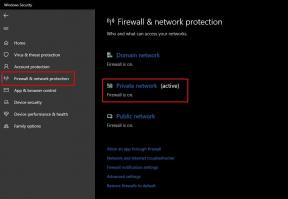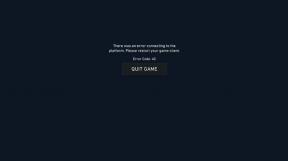Jak opravit problém, že mobilní aplikace Twitch nefunguje
Průvodce řešením Problémů / / August 04, 2021
Reklamy
Twitch se nyní stává jednou z nejpopulárnějších platforem pro streamování videa, kterou provozuje společnost Twitch Interactive, a mateřskou společnost společnost Amazon.com, Inc. Tato služba je k dispozici také na mobilních zařízeních, takže uživatelé mohou snadno kontaktovat živé přenosy kdykoli a kdekoli. Zdá se však, že někteří nešťastní uživatelé hlásí o Škubnutí Mobilní aplikace nefunguje. Pokud jste také jednou z obětí, vyřešte to podle tohoto průvodce řešením problémů.
Stojí za zmínku, že mobilní aplikace Twitch nemusí fungovat správně, pokud bude verze aplikace na chvíli dostatečně zastaralá. Dalším důvodem tohoto konkrétního problému může být také nesprávné datum a čas na mobilním zařízení. Někdy mohou stejný problém způsobit také problémy s mezipamětí aplikace Twitch nebo dokonce poškozená instalace. Zatímco aplikace nebo služba běží pouze na připojení k internetu, ujistěte se, že vaše mobilní data nebo Wi-Fi fungují dobře.
Obsah
-
1 Jak opravit problém, že mobilní aplikace Twitch nefunguje
- 1.1 1. Zkontrolujte stav serveru Twitch
- 1.2 2. Restartujte mobil
- 1.3 3. Zapněte a vypněte Wi-Fi router
- 1.4 4. Aktualizujte aplikaci Twitch
- 1.5 5. Změňte kvalitu Twitch Stream
- 1.6 6. Použijte v telefonu správné datum a čas
- 1.7 7. Opt-Out Beta program Twitch
- 1.8 8. Přeinstalujte Twitch
Jak opravit problém, že mobilní aplikace Twitch nefunguje
Podle dotčených uživatelů mobilních aplikací Twitch, kdykoli se pokoušejí aplikaci spustit, buď aplikace se nespustí nebo se někdy na chvíli spustí a ve většině případů se zobrazí černá obrazovka případech. Někdy se celé rozhraní aplikace také nenačte správně. Někteří uživatelé zatím oznámili, že problém je omezen na chatovací zařízení v aplikaci.

Reklamy
Nejdůležitější je, že uživatelé mobilních platforem Android i iOS dostávají tento problém. Takže bez dalších okolků pojďme se podívat na řešení níže.
1. Zkontrolujte stav serveru Twitch
Než přejdete k jakémukoli závěru nebo k postupu při odstraňování problémů, nejprve se ujistěte, že služba Twitch (server) funguje správně a je aktivní pro všechny. V dnešní době je velmi časté mít s online hrami nebo streamovacími službami několik problémů kvůli technickým problémům problémy se serverem nebo dokonce problémy s přetížením serveru kvůli zvýšenému počtu aktivních uživatelů současně.
Stačí se tedy podívat na web detektoru dolů a zkontrolovat Stav serveru Twitch s informacemi v reálném čase, zprávami, mapou výpadků, podrobnostmi za posledních 24 hodin a dalšími. Pokud v případě, že probíhá výpadek nebo probíhá údržba, nezapomeňte počkat několik hodin a poté zkuste spustit aplikaci Twitch v mobilu.
Pokud však není problém se serverem Twitch, postupujte podle další metody.
2. Restartujte mobil
Jelikož jste si nyní téměř jisti, že na serveru Twitch není problém, znamená to, že nějaký problém spočívá na vašem konci. Nejprve tedy budete muset jednoduše restartovat mobilní telefon, abyste obnovili závadu související se systémem. Po restartu zkuste na svém telefonu spustit aplikaci Twitch. Pokud to pro vás nefungovalo, postupujte podle dalšího.
Reklamy
3. Zapněte a vypněte Wi-Fi router
Pokud na svém mobilním zařízení používáte připojení Wi-Fi, je také možné, že v systému routeru dochází k dočasným problémům s ukládáním do mezipaměti nebo dokonce k připojení k síti. Problém tedy může vyřešit restartování nebo cyklování napájení síťového zařízení.
- Nejprve vypněte směrovač Wi-Fi> Jakmile zhasnou všechny kontrolky LED, odpojte napájecí kabel (adaptér) od zdroje napájení směrovače.
- Počkejte alespoň 30 sekund a poté znovu připojte napájecí kabel ke zdroji napájení.
- Nyní zapněte směrovač Wi-Fi a jakmile je mobilní zařízení znovu připojeno k Wi-Fi, zkuste znovu spustit aplikaci Twitch.
Stále není opraveno? Zkontrolujte další krok.
Přečtěte si více:Jak opravit problém s integrací Discord Twitch nefunguje
4. Aktualizujte aplikaci Twitch
Je také možné, že vaše mobilní aplikace Twitch nebude nějakou dobu aktualizována, a proto zastaralá verze aplikace začíná být v konfliktu s vaším mobilním zařízením. Proto se ujistěte, že máte nainstalované aplikace a hry na svém mobilním zařízení vždy aktuální.
Reklamy
Pro Android:
- V telefonu Android přejděte do aplikace Obchod Google Play.
- Klepněte na ikonu nabídky hamburgeru v levém horním rohu aplikace.
- Klepněte na Moje aplikace a hry> Zde uvidíte všechny nevyřízené seznamy aplikací / her, které jsou zastaralé (dostupné aktualizace).
- Vyhledejte Twitch ze seznamu a potom klepněte na Aktualizovat.
- Po dokončení restartujte zařízení a spusťte aplikaci.
Pro iOS:
- Přejděte do App Store> Klepněte na ikonu Profil v pravé horní části aplikace.
- Chcete-li aktualizovat seznam aktualizací, stáhněte rozhraní shora dolů.
- Nyní přejděte dolů a zkontrolujte aplikaci Twitch> Pokud je k dispozici aktualizace, klepněte na Aktualizovat vedle informací o Twitchi.
- Můžete také klepnout na Aktualizovat vše a automaticky aktualizovat všechny čekající aplikace.
- Po dokončení spusťte aplikaci Twitch a začněte ji používat.
5. Změňte kvalitu Twitch Stream
- Spusťte mobilní aplikaci Twitch> Otevřít jakékoli náhodné streamy.
- Dále klepněte na ikonu ozubeného kola (nastavení)> Vyberte možnost Pouze zvuk.
- Poté otevřete stream, který budete hrát a který bude pouze zvukový.
- Nyní klepněte znovu na ikonu ozubeného kola (nastavení)> Vyberte možnost kvality jako 1080, 720 atd.
- Po dokončení restartujte aplikaci Twitch a zkontrolujte, zda problém přetrvává nebo ne.
6. Použijte v telefonu správné datum a čas
U všech zařízení přejděte do nabídky Nastavení> Systém / Obecné / Pokročilé (podle modelu vašeho zařízení nebo výrobce) a nastavte správné datum a čas ručně podle vaší oblasti. Po dokončení uložte změny a nastavte datum a čas v automatickém režimu. Nakonec restartujte zařízení a zkuste spustit Twitch.
7. Opt-Out Beta program Twitch
- V zařízení Android přejděte do aplikace Obchod Google Play.
- Klepněte na ikonu nabídky hamburgerů v levém horním rohu rozhraní aplikace.
- Přejít na Moje aplikace a hry> Přejít na kartu Nainstalováno.
- Dále klepněte na Twitch> Posuňte se trochu dolů a uvidíte „You are a Beta Tester“.
- Klepněte na Odejít> Chcete-li odejít, vyberte Potvrdit.
- Až budete hotovi, restartujte mobilní zařízení a již se s tímto problémem nebudete moci setkat.
8. Přeinstalujte Twitch
Nakonec, pokud pro vás žádná z metod nefungovala, nezapomeňte aplikaci Twitch v telefonu přeinstalovat.
Pro Android:
- Na domovské obrazovce dlouze klepněte na ikonu aplikace Twitch.
- Klepnutím na Informace o aplikaci / Odinstalovat a poté odinstalovat aplikaci odeberete.
- Pokud se zobrazí výzva, akci potvrďte.
- Po dokončení restartujte zařízení, přejděte do aplikace Obchod Google Play a vyhledejte aplikaci Twitch.
- Nainstalujte aplikaci znovu a přihlaste se k ní pomocí stejných pověření účtu.
- Je dobré jít.
Pro iOS:
- Na domovské obrazovce dlouze klepněte na ikonu aplikace Twitch.
- Klepněte na Odstranit aplikaci> Vyberte Odstranit aplikaci.
- Poté potvrďte klepnutím na Odstranit.
- Po dokončení restartujte zařízení iPhone / iPad.
- Přejděte do App Store> Klepněte na ikonu vyhledávání.
- Napište Twitch a vyhledejte jej.
- Klepněte na ZÍSKAT> Poklepáním na tlačítko Napájení proveďte instalaci. (Buď použijte heslo Apple ID nebo Face ID podle vašeho modelu iPhone)
- Po instalaci klepněte na Otevřít> Přihlásit se ke svému stávajícímu účtu.
- Začněte si užívat.
To je vše, lidi. Doufáme, že vám tato příručka byla užitečná. V případě dalších dotazů se neváhejte zeptat v komentáři níže.
Subodh miluje psaní obsahu, ať už jde o technologie nebo jiný. Poté, co rok psal na technologickém blogu, ho to nadchlo. Rád hraje hry a poslouchá hudbu. Kromě blogů je návykový na stavění herních PC a úniky smartphonů.